Brzi savjeti: stvaranje i otvaranje prezentacije programa PowerPoint
Sada kada ste se prebacili na PowerPoint za Windows s Google slajdova, možete početi surađivati pomoću ovih brzih uputa za stvaranje, zajedničko korištenje i uređivanje prezentacija sami ili s timom.
Da biste Google slajdove pretvorili u PowerPoint, u aplikaciji Google slajdovi idite na Datoteka > Preuzmite > Microsoft PowerPoint (.pptx). Zatim otvorite datoteku u programu PowerPoint. Dodatne informacije potražite u članku Početak rada s listovima.
Napomena: Značajke i informacije u ovom vodiču odnose se na PowerPoint koji je dostupan putem Microsoft 365.
Stvori novu prezentaciju
-
Otvorite PowerPoint.
-
Odaberite Prazna prezentacija ili odaberite neku od tema.
-
Odaberite Dodatne teme da biste pogledali galeriju i potražili dodatne informacije.
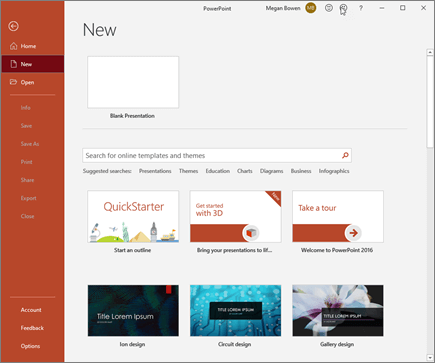
Dodavanje slajda
-
Odaberite slajd nakon kojeg želite umetnuti novi.
-
Odaberite Polazno > Novi slajd.
-
Na padajućem izborniku odaberite Raspored i željenu vrstu.
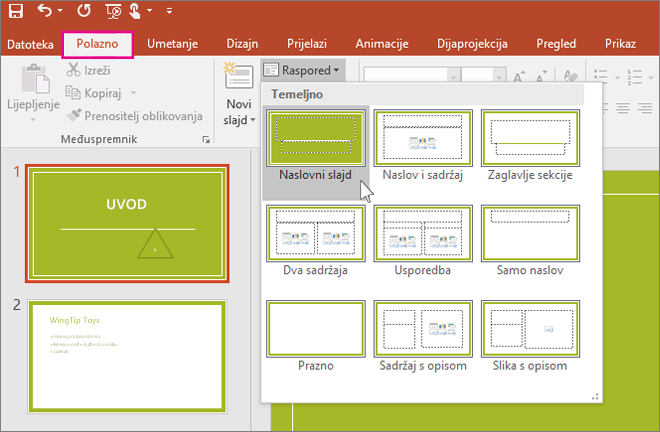
Spremanje
Kada spremite datoteke u oblak, možete zajednički koristiti i surađivati s drugima.
-
Odaberite Datoteka > Spremi u obliku.
-
Odaberite mapu servisa OneDrive i dodijelite naziv datoteci.
Kada jednom spremite na OneDrive , značajka automatskog spremanja automatski sprema datoteku svakih nekoliko sekundi dok radite.
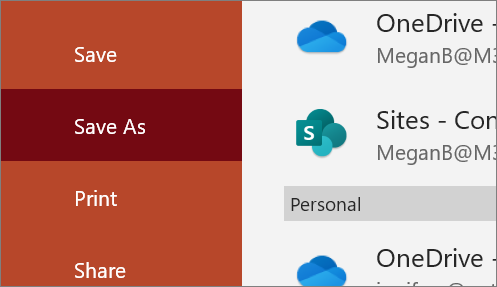
Preimenovanje prezentacije
-
Odaberite naziv datoteke na naslovnoj traci.
-
Na izborniku koji će se prikazati možete preimenovati datoteku, odabrati novo mjesto na koje želite premjestiti datoteku ili pogledati povijest verzija datoteke.
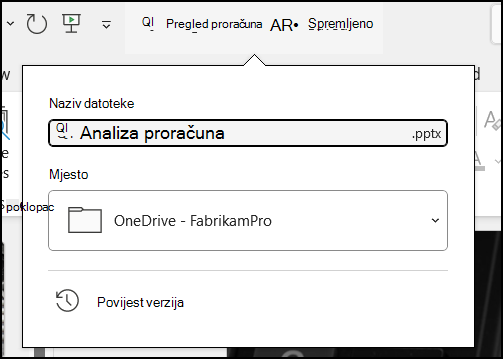
Offline
Kada ste povezani s internetom, automatsko spremanje uvijek je uključeno i sprema promjene tijekom rada. Ako u nekom trenutku izgubite vezu s internetom ili je isključite, sve promjene koje čekaju sinkronizaciju sinkronizirat će se čim se ponovno povežete s internetom.
Imajte na umu da značajku automatskog spremanja za određenu prezentaciju možete isključiti prebacivanjem prekidača.

Pretraživanje
Pri vrhu aplikacija sustava Microsoft Office u sustavu Windows pronaći ćete okvir Za pretraživanje. Ovaj moćan alat olakšava traženje naredbi programa PowerPoint, traženje pomoći ili pretraživanje weba.

Sljedeće: Brzi savjeti: Zajedničko korištenje i suradnja u programu PowerPoint za Windows










